Ver los costes por jerarquía de proyecto te ayuda a analizar los costes por carpeta u organización. Por ejemplo, si usa carpetas en una organización para representar centros de costes, puede configurar su informe de forma eficaz para agrupar todos los costes por esos centros de costes.
Para analizar los costes por jerarquía de proyectos, incluidos los costes por organizaciones o por carpetas, defina la opción Agrupar por del informe como Jerarquía de proyectos. También puede usar el filtro Carpetas y organizaciones del informe para seleccionar carpetas u organizaciones específicas y centrar los datos que se devuelven en el informe.
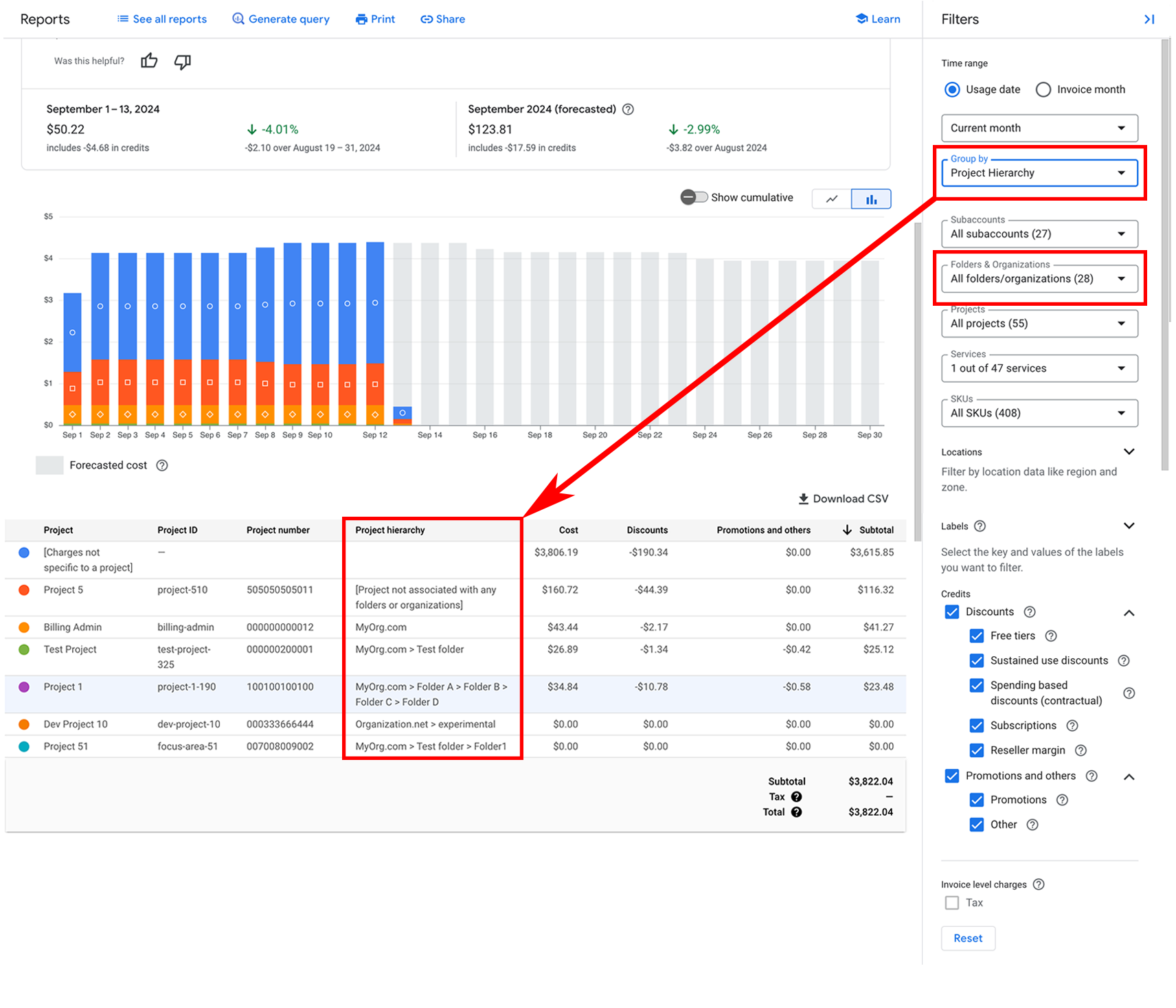
Acerca de la jerarquía de proyectos y recursos
Los proyectos son la base para crear, habilitar y usar todos los Google Cloudservicios. Las carpetas se usan para agrupar proyectos en el nodo de la organización de una jerarquía de recursos. Una carpeta puede contener proyectos, otras carpetas o una combinación de ambos. y cada recurso tiene un único elemento superior.
En sentido figurado, la Google Cloud jerarquía de recursos se parece al sistema de archivos de los sistemas operativos tradicionales, que permite organizar y gestionar entidades de forma jerárquica. Desde el punto de vista de la gestión de costes, puede usar carpetas de una organización para representar centros de costes (como DevOps o Finanzas). Puedes ver los costes por jerarquía de proyecto para analizar los costes por carpeta.
La jerarquía de proyectos es la ascendencia de un proyecto, la asignación de la jerarquía de recursos del proyecto (Organización > Carpeta > Proyecto). Los proyectos pueden ser independientes (es decir, no estar asociados a ninguna carpeta u organización) o ser elementos secundarios de una organización o una carpeta. La jerarquía de proyectos registra la ascendencia de los proyectos actuales y anteriores. Por ejemplo, si cambias el nombre de un proyecto o lo mueves a otra carpeta u organización, se verá afectado el historial de ancestros del proyecto.
Para obtener más información sobre la jerarquía de recursos y Facturación de Cloud, consulta el artículo Conceptos de Facturación de Cloud y jerarquía de recursos .
Configurar un informe para que muestre la jerarquía de los proyectos
Para ver los costes por jerarquía de proyectos (organización > carpeta > proyecto), sigue estos pasos:
- En la Google Cloud consola, abre la página Informes de la cuenta de facturación de Cloud que quieras analizar.
- En los filtros del informe, define un periodo para usar una fecha de inicio igual o posterior al 1 de enero del 2022.
En el selector Agrupar por, elige Jerarquía de proyecto.
El informe devuelve una fila por cada combinación única de Organización > Carpeta > Proyecto, y la tabla incluye columnas de Proyecto, ID de proyecto, Número de proyecto y Jerarquía de proyecto.
Los valores que se muestran en la columna Jerarquía de proyectos siguen el formato Nombre de la organización > Nombre de la carpeta.
Analizar el informe cuando se agrupa por jerarquía de proyecto
Puede ordenar los datos de la tabla de diferentes columnas para ver los costes de la jerarquía del proyecto de distintas formas:
- Para visualizar todos los proyectos que tienen la misma jerarquía de proyectos, ordena la tabla por la columna Jerarquía de proyectos.
- Para ver si tiene el mismo proyecto asociado a más de un ancestro, ordene la tabla por la columna ID del proyecto.
Puede acotar los resultados de la jerarquía de proyectos del informe con el filtro Carpetas y organizaciones.
Si está viendo el informe agrupado por Jerarquía de proyectos y cambia el intervalo de tiempo del informe para incluir una fecha de inicio anterior al 1 de enero del 2022, la selección Agrupar por se actualizará automáticamente para agrupar los datos por Proyecto.
Si seleccionas algunas carpetas u organizaciones en el filtro y, a continuación, actualizas el periodo para incluir una fecha de inicio anterior al 1 de enero del 2022, se eliminarán las carpetas u organizaciones seleccionadas.
Interpretar y analizar los cambios en la ascendencia de un proyecto
En el periodo que está analizando, es posible que el mismo proyecto aparezca en más de una fila de la tabla del informe. Esto puede ocurrir si ha cambiado algo relacionado con la ascendencia del proyecto. Entre los cambios que afectan a la jerarquía de un proyecto se incluyen los siguientes:
- Cambiar el nombre del proyecto
- Mover el proyecto a otra organización u otra carpeta
- Cambiar el nombre de una carpeta superior
- Mover una carpeta principal a otra carpeta u organización
Para visualizar si tiene proyectos asociados a más de una ascendencia, ordene los datos de la tabla por la columna ID del proyecto.
Ejemplos de cambios en la jerarquía de proyectos
En los ejemplos siguientes se muestran diferentes situaciones en las que se ha cambiado algo relacionado con la ascendencia del proyecto y cómo afecta ese cambio a los resultados del informe, en función de cómo agrupe los resultados.
En todos estos ejemplos se presupone que los cambios que afectan a la ascendencia del proyecto se produjeron después del 1 de enero del 2022.
Ejemplo 1: Cambio de nombre de proyecto
Puedes editar el nombre visible de un proyecto, pero el ID y el número del proyecto no se pueden modificar y permanecen constantes.
| Proyecto (nombre) | ID del proyecto | Número de proyecto |
|---|---|---|
| Nombre del proyecto actual | my-project-1 | 123456 |
Agrupar por Jerarquía de proyectos
| Proyecto (nombre) | ID del proyecto | Número de proyecto | Jerarquía de proyectos |
|---|---|---|---|
| Nombre del proyecto antiguo | my-project-1 | 123456 | Org1.net > carpeta1 |
| Nombre del proyecto actual | my-project-1 | 123456 | Org1.net > carpeta1 |
Notas sobre los cambios en el nombre del proyecto al agrupar por jerarquía de proyecto:
- En el periodo del informe, si el proyecto no ha incurrido en ningún uso después de cambiar el nombre, solo verás una fila del proyecto, que se mostrará como Nombre antiguo del proyecto.
- En el caso del periodo del informe, si el periodo seleccionado empieza después de la fecha en la que se cambió el nombre del proyecto, solo verá una fila del proyecto, que se mostrará como Nombre del proyecto actual.
- Si usas el filtro Proyecto para seleccionar un proyecto, el nombre del proyecto que se muestra en la lista de opciones siempre es el Nombre del proyecto actual. El ID del proyecto no se puede editar y sigue siendo el mismo después de cambiar el nombre del proyecto.
Ejemplo 2: Proyecto movido a otra carpeta principal
En este ejemplo, Mi proyecto de prueba se mueve de carpeta1 a carpeta2. Después de la operación, Mi proyecto de prueba es ahora un elemento secundario de carpeta2. Las carpetas siempre son secundarias de una organización principal.
| Proyecto (nombre) | ID del proyecto | Número de proyecto |
|---|---|---|
| Mi proyecto de prueba | my-project-1 | 123456 |
Agrupar por Jerarquía de proyectos
| Proyecto (nombre) | ID del proyecto | Número de proyecto | Jerarquía de proyectos |
|---|---|---|---|
| Mi proyecto de prueba | my-project-1 | 123456 | Org1.net > carpeta1 |
| Mi proyecto de prueba | my-project-1 | 123456 | Org1.net > carpeta2 |
Ejemplo 3: La carpeta principal se ha movido a otra carpeta
En este ejemplo, folder1 se mueve a test folder. Después de moverla, carpeta1 es ahora una carpeta secundaria de la carpeta principal carpeta de prueba. Las carpetas siempre son secundarias de una organización principal.
| Proyecto (nombre) | ID del proyecto | Número de proyecto |
|---|---|---|
| Mi proyecto de prueba | my-project-1 | 123456 |
Agrupar por Jerarquía de proyectos
| Proyecto (nombre) | ID del proyecto | Número de proyecto | Jerarquía de proyectos |
|---|---|---|---|
| Mi proyecto de prueba | my-project-1 | 123456 | Org1.net > carpeta1 |
| Mi proyecto de prueba | my-project-1 | 123456 | Org1.net > carpeta de prueba > carpeta1 |
Ejemplo 4: Cambio de nombre de una carpeta superior
Puedes editar el nombre visible de una carpeta, pero el ID de la carpeta es inmutable y permanece constante.
| Proyecto (nombre) | ID del proyecto | Número de proyecto |
|---|---|---|
| Mi proyecto de prueba | my-project-1 | 123456 |
Agrupar por Jerarquía de proyectos
| Proyecto (nombre) | ID del proyecto | Número de proyecto | Jerarquía de proyectos |
|---|---|---|---|
| Mi proyecto de prueba | my-project-1 | 123456 | Org1.net > Nombre antiguo de la carpeta |
| Mi proyecto de prueba | my-project-1 | 123456 | Org1.net > Folder New Name (Org1.net > Nombre de carpeta nuevo) |
Notas sobre los cambios en los nombres de las carpetas al agrupar por jerarquía de proyectos:
- En el periodo del informe, si los proyectos de la carpeta no han incurrido en ningún uso después de que se haya cambiado el nombre de la carpeta, solo verás una fila de la carpeta, que se mostrará como Organización > nombre antiguo de la carpeta.
- En el caso del periodo del informe, si el periodo seleccionado empieza después de la fecha en la que se cambió el nombre de la carpeta, solo verá una fila de la carpeta, que se mostrará como Organización > nombre actual de la carpeta.
- Si usas el filtro Carpetas y organizaciones para seleccionar una carpeta, el nombre de la carpeta que se muestra en la lista de opciones siempre es el Nombre de la carpeta actual. El ID de la carpeta (que se muestra debajo del nombre de la carpeta) no se puede editar y sigue siendo el mismo después de cambiar el nombre de la carpeta.
Ejemplo 5: Proyecto movido a otra organización
En este ejemplo, Mi proyecto de prueba se mueve de Org1.net a Org2.com y el proyecto no está en ninguna carpeta. Después de la transferencia, Mi proyecto de prueba es ahora un elemento secundario de Org2.com.
| Proyecto (nombre) | ID del proyecto | Número de proyecto |
|---|---|---|
| Mi proyecto de prueba | my-project-1 | 123456 |
Agrupar por Jerarquía de proyectos
| Proyecto (nombre) | ID del proyecto | Número de proyecto | Jerarquía de proyectos |
|---|---|---|---|
| Mi proyecto de prueba | my-project-1 | 123456 | Org1.net |
| Mi proyecto de prueba | my-project-1 | 123456 | Org2.com |
Ejemplo 6: Proyecto movido a otra cuenta de facturación
Las cuentas de facturación de Cloud se encuentran fuera de la jerarquía de recursos del proyecto. Si mueves un proyecto a otra cuenta de facturación, la jerarquía del proyecto seguirá asociada al proyecto.
Agrupado por jerarquía de proyectos
Ver informe de la cuenta de facturación ANTIGUA
| Proyecto (nombre) | ID del proyecto | Número de proyecto | Jerarquía de proyectos |
|---|---|---|---|
| Mi proyecto de prueba | my-project-1 | 123456 | Org1.net > Carpeta1 |
Ver informe de la NUEVA cuenta de facturación
| Proyecto (nombre) | ID del proyecto | Número de proyecto | Jerarquía de proyectos |
|---|---|---|---|
| Mi proyecto de prueba | my-project-1 | 123456 | Org1.net > Carpeta1 |

